win10忽然搜不到指定wifi怎么解决 win10笔记本搜索不到自家的wifi怎么办
时间:2021-01-21作者:zhong
有win10笔记本用户在搜索自家wifi时,却出现搜不到的情况,也不知道是什么导致的,相信也有很多用户也遇到过,这可能是里面的程序被禁用了导致的,那么win10笔记本搜索不到自家的wifi怎么办呢,下面小编给大家分享win10忽然搜不到指定wifi的解决方法。
解决方法:
1、打开“设备管理器”。可以直接在桌面左下角搜索并打开它。
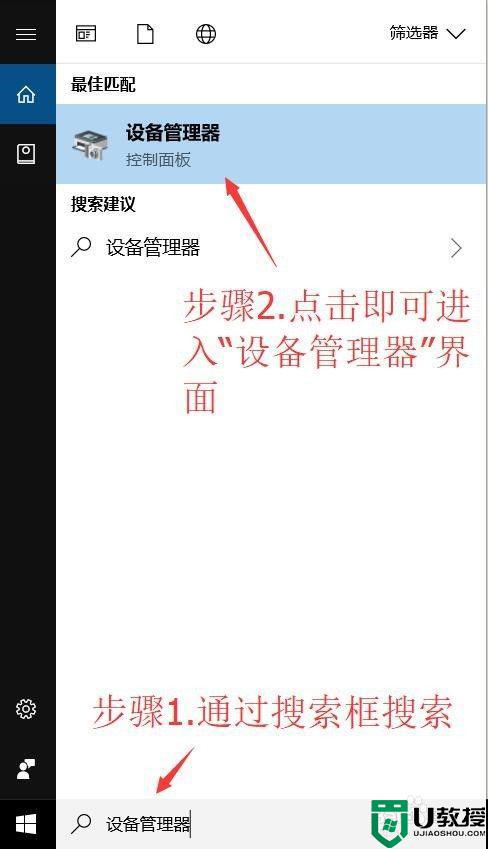
2、在“设备管理器”中找到“网络适配器”中的无线网适配器。
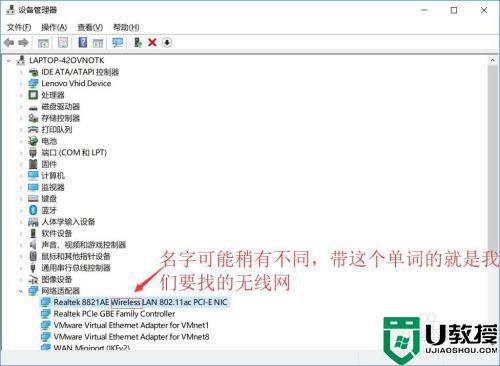
3、在含“wireless”字样的选项上单击鼠标右键,在下拉菜单中选择“属性”。就会出现以下界面。选择“高级”栏。
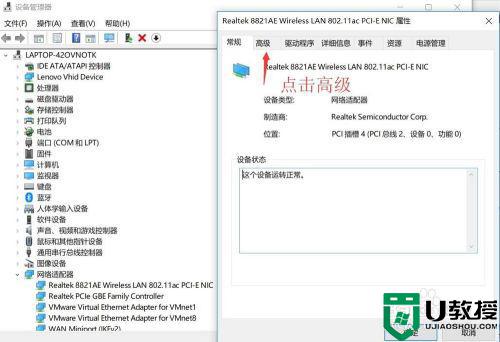
4、可以看到“属性”中802.11d的值是“禁用”,只需改为“启用”,wifi就又回来了。
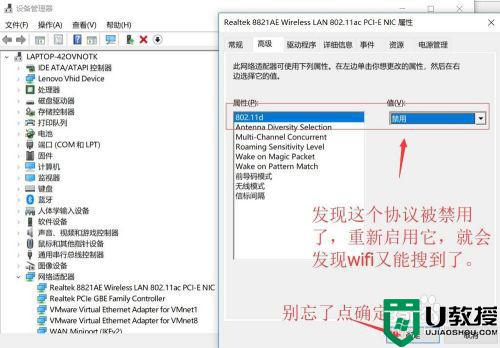
以上就是win10忽然搜不到指定wifi的解决方法,要是有遇到无法搜索wifi的话,可以按上面的方法来进行解决。

